Hướng dẫn cách mở cửa sổ Project Explorer trên Excel máy tính Macbook
Ở trong bài viết này, Gitiho sẽ hướng dẫn cho bạn về chức năng Project Explorer trong giao diện Visual Basic Editor (VBA) của ứng dụng Mircrosoft Excel 2011 cho các máy Macbook
Chức năng Project Explorer trong giao diện VBA của Excel 2011
Visual Basic Editor thể hiện cho chúng ta giao diên VBA trong Excel 2011 như sau:
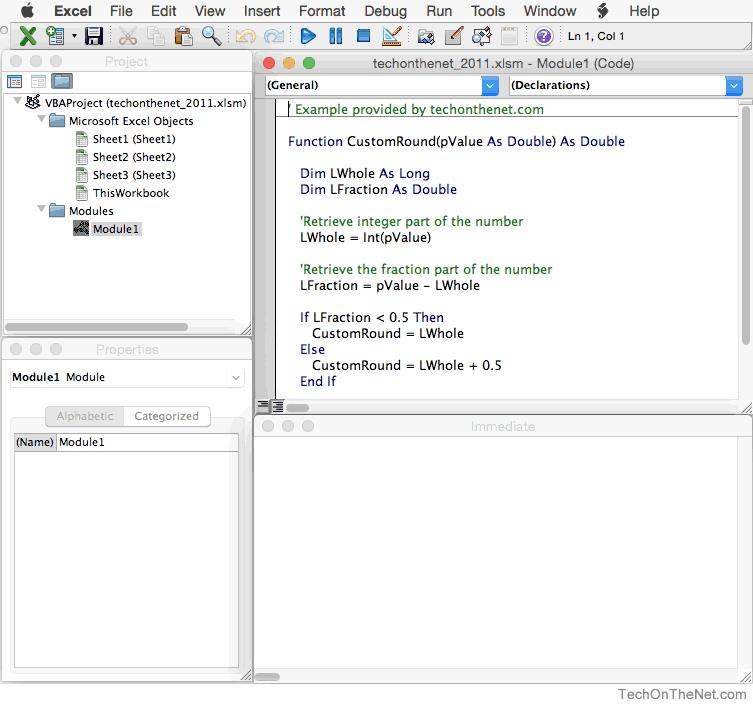
Tiếp theo chúng ta hãy cùng tìm hiểu về một vài phần trong Visual Basic Editor nhé
Trong Excel 2011 cho máy Mac, chức năng Project Explorer là một cửa sổ có thể được truy cập từ Visual Basic Editor. Về bản chất, chức năng này là một sắp xếp có thứ tự các đối tượng được nhận diện bởi VBA.
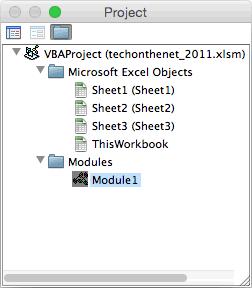
Ở trong trường hợp trên, có 4 đối tượng trong Excel tượng trưng cho từng sheet và bảng dữ liệu trong file Excel của bạn: Sheet 1, Sheet 2, Sheet 3 và ThisWorkbook.
Ngoài ra còn có một module gọi là Module 1. Các mã code VBA trong Module 1 có thể được sử dụng trong mọi Spreadsheet của bạn. Tuy nhiên những mã code trong các đối tượng Excel chỉ có thể được sử dụng trong chính đối tượng đó mà thôi.
Nếu mà bạn không thấy Project Explorer khi bạn mở giao diện Visual Basic Editor, bạn có thể làm nó hiện diện bằng cách chọn mục View trong thanh Menu và chọn Project Explorer như sau:
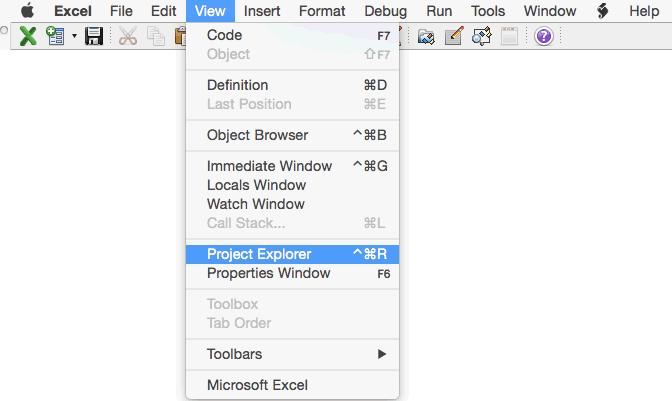
Vậy bạn đã biết thêm về chức năng Project Explorer trong giao diện của VBA trong Excel rồi. Rất đơn giản phải không nào. Hãy tiếp tục theo dõi các bài viết của Gitiho về cách sử dụng VBA trên phiên bản Excel dành cho Macbook nhé.
Xem thêm: Cách mở cửa sổ Immediate trên Excel dành cho Macbook
Thời đại công nghệ 4.0 đang dần đi vào cuộc sống đòi hỏi mọi người phải tự trang bị kiến thức tin học cho phù hợp để có thể bắt kịp nhưng thay đổi nhanh chóng này. Chẳng ai khác ngoài bạn hiểu mình cần trang bị thêm kiến thức gì. Hãy tìm hiểu ngay TẠI ĐÂY những khóa học hấp dẫn, có tính thực tế cao của Gitiho và đăng ký nhận tư vấn ngay hôm nay.
Khóa học phù hợp với bất kỳ ai đang muốn tìm hiểu lại Excel từ con số 0. Giáo án được Gitiho cùng giảng viên thiết kế phù hợp với công việc thực tế tại doanh nghiệp, bài tập thực hành xuyên suốt khóa kèm đáp án và hướng dẫn giải chi tiết. Tham khảo ngay bên dưới!
Giấy chứng nhận Đăng ký doanh nghiệp số: 0109077145, cấp bởi Sở kế hoạch và đầu tư TP. Hà Nội
Giấy phép mạng xã hội số: 588, cấp bởi Bộ thông tin và truyền thông







